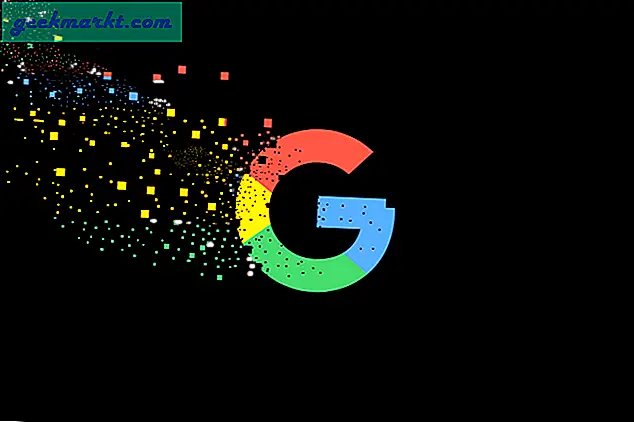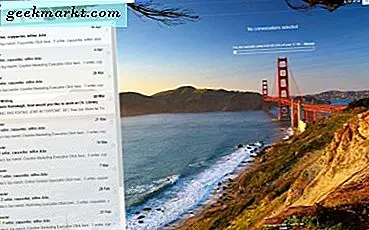Zoom đã làm điên đảo thế giới và ứng dụng gọi điện video cũng tốt như vậy, nó cũng khiến nhiều người phải kinh ngạc. Đã có những trường hợp Zoom bom, Zoom mệt mỏi, ứng dụng Zoom bị cấm bởi các công ty và chính phủ, v.v. Vì lý do này hay lý do khác, Zoom liên tục là trung tâm của sự chú ý. Nhưng nó cũng có nhiều điều đúng đắn và một trong số đó là cách tiếp cận của CEO để giải quyết tất cả các thách thức về bảo mật và quyền riêng tư. Tìm hiểu cách gỡ cài đặt Zoom trên Windows, macOS, Android, iOS, Outlook và mọi nơi khác nếu bạn không được phép sử dụng ứng dụng này hoặc đơn giản là không muốn nữa. Xét cho cùng, Zoom không phải là ứng dụng hội nghị truyền hình duy nhất hiện có.
Gỡ cài đặt Zoom
Lưu ý rằng quá trình gỡ cài đặt cho tất cả các ứng dụng trên cùng một nền tảng sẽ giống nhau. Bạn sẽ gỡ cài đặt Zoom trên Windows giống như bất kỳ ứng dụng nào khác. Tuy nhiên, tôi muốn giới thiệu một số thủ thuật và phần mềm thú vị để giúp gỡ cài đặt sạch vì các ứng dụng này để lại rất nhiều tệp rác và các mục đăng ký đằng sau làm tắc nghẽn hệ thống, cản trở hiệu suất.
Hãy bắt đầu nào.
Cũng đọc: Cách bật 2FA khi thu phóng bằng ứng dụng 2FA yêu thích của bạn
Cách gỡ cài đặt Zoom trên Windows 10
Có hai cách và tôi khuyên bạn nên chọn cách thứ hai thay vì cách thứ nhất. Luôn luôn.
1. Tìm kiếm và mở Bảng điều khiển> Chương trình> Gỡ cài đặt chương trình nơi bạn sẽ tìm thấy danh sách tất cả các ứng dụng được cài đặt trên máy tính của mình. Nhấp chuột phải vào bất kỳ ứng dụng nào và chọn Gỡ cài đặt hoặc Gỡ cài đặt / Thay đổi để bắt đầu quá trình gỡ cài đặt.
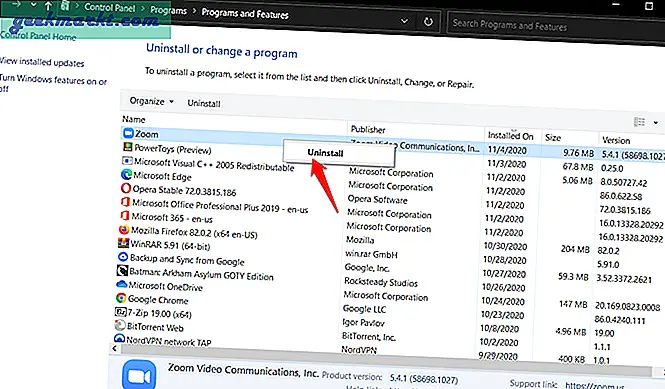
2. Phương pháp này sẽ để lại các tệp và thư mục không mong muốn, vì vậy tôi khuyên bạn nên tải xuống Revo Installer để thực hiện các tác vụ như vậy. Phiên bản miễn phí là đủ tốt nhưng người dùng nâng cao cũng có thể nhìn vào phiên bản chuyên nghiệp.
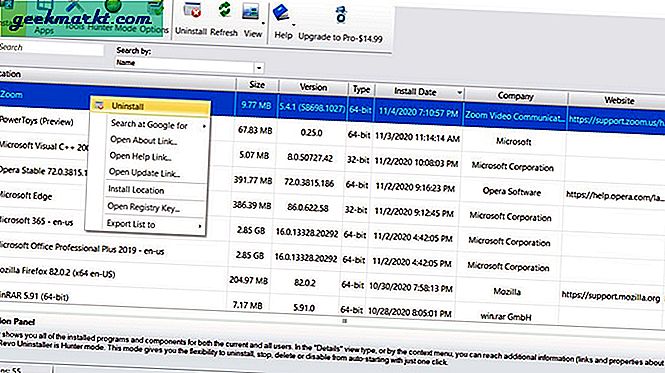
Cũng đọc: Cuộc họp JioMeet so với Zoom và Google Meet - Ứng dụng họp tốt nhất?
Cách gỡ cài đặt Zoom trên macOS
Mở Người tìm kiếm theo cách thủ công hoặc sử dụng phím tắt Option + Command + Space để khởi chạy nhanh. Bấm vào Các ứng dụng và bạn sẽ tìm thấy ứng dụng Thu phóng ở cuối danh sách. Nhấp chuột phải vào nó để chọn Chuyển đến Thùng cái nút.

Những gì bạn cũng có thể làm là kéo và thả biểu tượng ứng dụng Thu phóng vào Thùng rác để xóa nó. Một cách khác để loại bỏ Zoom trên macOS là sử dụng Launchpad.
Cách gỡ cài đặt Plugin thu phóng trong Outlook
Microsoft gọi chúng là phần bổ trợ. Bạn sẽ tìm thấy chúng dưới Tệp> Tùy chọn> Bổ trợ. Bạn sẽ thấy danh sách tất cả các phần bổ trợ mà bạn đã cài đặt trên máy tính của mình. Zoom sẽ là một trong số đó. Lựa chọn Com Add-in từ menu thả xuống bên cạnh Quản lý ở cuối cửa sổ bật lên.
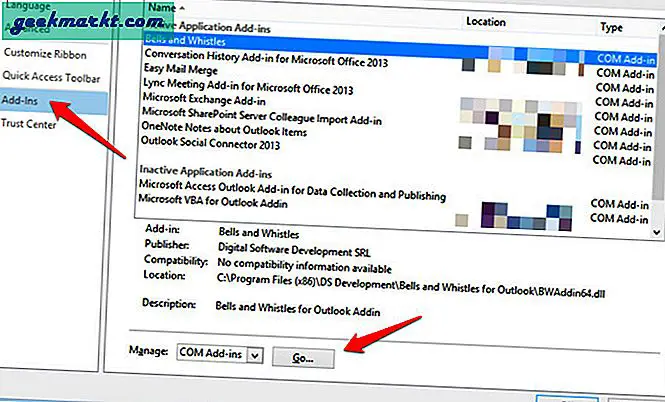
Bây giờ, bạn sẽ thấy một cửa sổ bật lên khác nhỏ hơn với danh sách tất cả các phần bổ trợ của bạn với các hộp kiểm ở bên trái và một Tẩy nút ở bên phải. Chọn Thu phóng ở đây và sau đó nhấp vào loại bỏ để xóa hoặc gỡ cài đặt Thu phóng trên Outlook.
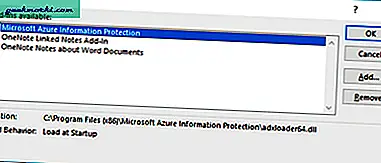
Đảm bảo rằng chỉ phần bổ trợ bạn muốn xóa mới được chọn.
Cũng đọc: Cuộc họp đám mây Zoom và Cuộc họp Google - Lựa chọn tốt nhất cho bạn?
Cách gỡ cài đặt Zoom trên Android
Hệ sinh thái Android hoạt động giống như Windows trong đó việc gỡ cài đặt ứng dụng sẽ không xóa tất cả các tệp và dữ liệu mà ứng dụng đã thu thập theo thời gian. Đây là cách chúng tôi khuyên bạn nên gỡ cài đặt Zoom.
Đăng xuất của tài khoản Zoom của bạn trước tiên và sau đó mở Cài đặt> Ứng dụng> Thu phóng> Bộ nhớ. Đường dẫn có thể khác nhau tùy thuộc vào sản phẩm và kiểu điện thoại của bạn.
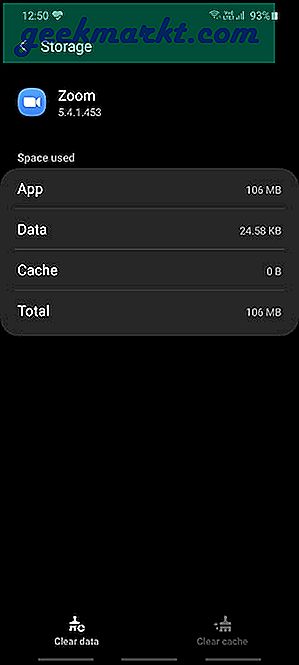 Gõ vào Xóa dữ liệu và Xóa bộ nhớ cache ở cuối màn hình để xóa tất cả dữ liệu liên quan mà ứng dụng đã thu thập theo thời gian. Quay lại màn hình trước để gỡ cài đặt ứng dụng hoặc bạn cũng có thể làm điều đó từ màn hình chính. Bằng cách này, bạn sẽ không phải lo lắng về các tập tin hoặc dữ liệu còn sót lại.
Gõ vào Xóa dữ liệu và Xóa bộ nhớ cache ở cuối màn hình để xóa tất cả dữ liệu liên quan mà ứng dụng đã thu thập theo thời gian. Quay lại màn hình trước để gỡ cài đặt ứng dụng hoặc bạn cũng có thể làm điều đó từ màn hình chính. Bằng cách này, bạn sẽ không phải lo lắng về các tập tin hoặc dữ liệu còn sót lại.
Cách gỡ cài đặt Zoom trên iOS
Tất cả chúng ta đều biết hệ sinh thái của Apple khép kín như thế nào, tuy nhiên, gã khổng lồ Cupertino gần đây đã mở ra việc linh hoạt hơn đối với các yếu tố giao diện người dùng. Tuy nhiên, không có cách nào để xóa dữ liệu ứng dụng riêng lẻ hoặc bộ nhớ cache, vì vậy bạn sẽ chỉ cần xóa hoặc gỡ cài đặt ứng dụng. Nếu bạn chưa làm điều đó trước đây, nhấn và giữ trên ứng dụng Thu phóng để hiển thị cửa sổ bật lên nơi bạn sẽ tìm thấy Gỡ bỏ ứng dụng cái nút.
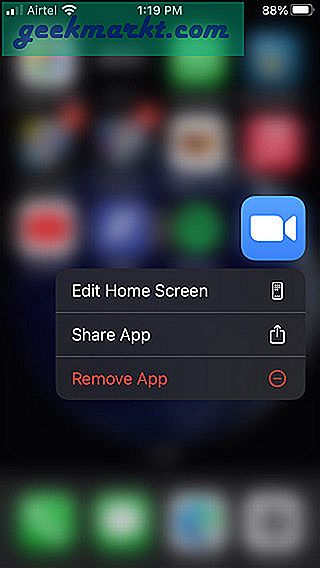
Cũng đọc: Các giải pháp thay thế thu phóng tốt nhất cho hội nghị truyền hình
Kết thúc: Gỡ cài đặt Zoom
Bạn luôn có thể cài đặt lại tính năng Phóng to trong tương lai nếu muốn. Có thể, nó sẽ bị bỏ cấm trong tổ chức hoặc quốc gia của bạn. Zoom là một ứng dụng thực sự tốt. Tất cả những điều tiếng xấu và công khai mà nó nhận được là do nó phát triển quá nhanh quá sớm và không được chuẩn bị để đối phó với sự nóng vội và nổi tiếng bất ngờ. Tuy nhiên, họ đã sửa chữa tất cả những thiếu sót của mình và họ đã làm rất nhanh chóng. Zoom là một trong những ứng dụng mà mọi người đều ghét. Chúng không ngừng phát triển và bổ sung vào bộ tính năng vốn đã phong phú của mình. Tôi khuyên bạn nên xem các blog của họ và tất cả các bước họ đang thực hiện để bảo vệ quyền lợi của người dùng.